தற்போதைய உள்ளமைவை தொழிற்சாலை இயல்புநிலைக்கு மீட்டமைப்பது எப்படி?
இது பொருத்தமானது: N150RA, N300R பிளஸ், N300RA, N300RB, N300RG, N301RA, N302R பிளஸ், N303RB, N303RBU, N303RT பிளஸ், N500RD, N500RDG, N505RDU, N600RD, A1004, A2004NS, A5004NS, A6004NS
விண்ணப்ப அறிமுகம்: நீங்கள் ரூட்டரின் அமைவு இடைமுகத்தை அணுக முடியாவிட்டால் அல்லது ரூட்டரின் கடவுச்சொல்லை மறந்துவிட்டால், தற்போதைய உள்ளமைவை தொழிற்சாலை இயல்புநிலைக்கு மீட்டமைக்கலாம். இரண்டு வழிகள் உள்ளன.
முறை 1
படி-1: உங்கள் கணினியை ரூட்டருடன் இணைக்கவும்
1-1. கேபிள் அல்லது வயர்லெஸ் மூலம் உங்கள் கணினியை ரூட்டருடன் இணைக்கவும், பின்னர் உங்கள் உலாவியின் முகவரிப் பட்டியில் http://192.168.1.1 ஐ உள்ளிட்டு ரூட்டரை உள்நுழையவும்.

குறிப்பு: TOTOLINK ரூட்டரின் இயல்புநிலை IP முகவரி 192.168.1.1, இயல்புநிலை சப்நெட் மாஸ்க் 255.255.255.0. நீங்கள் உள்நுழைய முடியாவிட்டால், தொழிற்சாலை அமைப்புகளை மீட்டமைக்கவும்.
1-2. கிளிக் செய்யவும் அமைவு கருவி சின்னம்  திசைவியின் அமைப்பு இடைமுகத்தை உள்ளிட.
திசைவியின் அமைப்பு இடைமுகத்தை உள்ளிட.
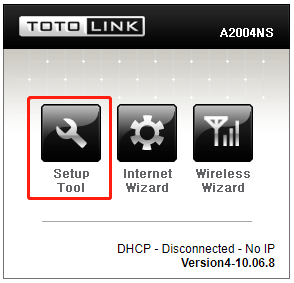
1-3. தயவு செய்து உள்நுழையவும் Web அமைவு இடைமுகம் (இயல்புநிலை பயனர் பெயர் மற்றும் கடவுச்சொல் நிர்வாகி).
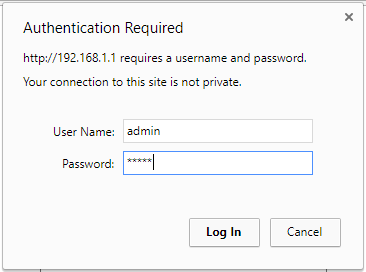
படி 2:
கிளிக் செய்யவும் மேம்பட்ட அமைவு-> சிஸ்டம்-> உள்ளமைவு காப்புப்பிரதி/ மீட்டமை இடதுபுறத்தில் வழிசெலுத்தல் பட்டியில்.
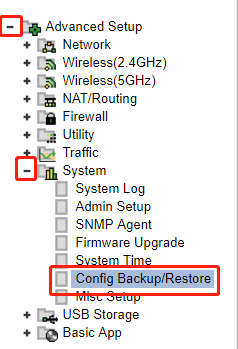
படி 3:
திசைவியின் உள்ளமைவை மீட்டமைக்க தொழிற்சாலை இயல்புநிலை என்பதைக் கிளிக் செய்யவும்.

படி 4:
சரி என்பதைக் கிளிக் செய்து, மீட்டமைப்பை முடிக்க சில வினாடிகள் காத்திருக்கவும்.
முறை 1
RST/WPS பட்டனில் ஒரே கிளிக்கில் மட்டுமே
படி 1:
CPU லெட் விரைவாக ஒளிரும் வரை, RST/WPS பட்டனை சுமார் 10 வினாடிகள் அழுத்திப் பிடிக்கவும்.
படி 2:
கிட்டத்தட்ட 30 வினாடிகளுக்குப் பிறகு, மீட்டமைப்பு முடிந்தது.
பதிவிறக்கம்
தற்போதைய உள்ளமைவை தொழிற்சாலை இயல்புநிலைக்கு மீட்டமைப்பது எப்படி – [PDF ஐப் பதிவிறக்கவும்]



